-
win7 c盘满了怎么清理 电脑win7c盘满了怎么清理
- 作者:李淑萍 分类:U盘 发布时间:2023-04-29 07:40:00
品牌型号:联想GeekPro 2020 操作系统:win7 64位旗舰版 win7 c盘满了怎么清理?下面就一起来了解一下。 1、单击左下角的“开始”菜单选项,搜索框中输入“cmd”。 2、用鼠标右击一下cmd,出现的选项中,单击一下“以管理员身份运行”。 3、打开的管理员身份编辑页面,输入“powercfg -H off”,关闭休眠的文件。 4、接下来返回主屏幕,找到“计算机”,单击“属性”,找到左侧的“高级系统设置”。 5、打开后的“高级系统设置”中,选择“高级”下的“设...
品牌型号:联想GeekPro 2020
操作系统:win7 64位旗舰版
win7 c盘满了怎么清理?下面就一起来了解一下。
1、单击左下角的“开始”菜单选项,搜索框中输入“cmd”。
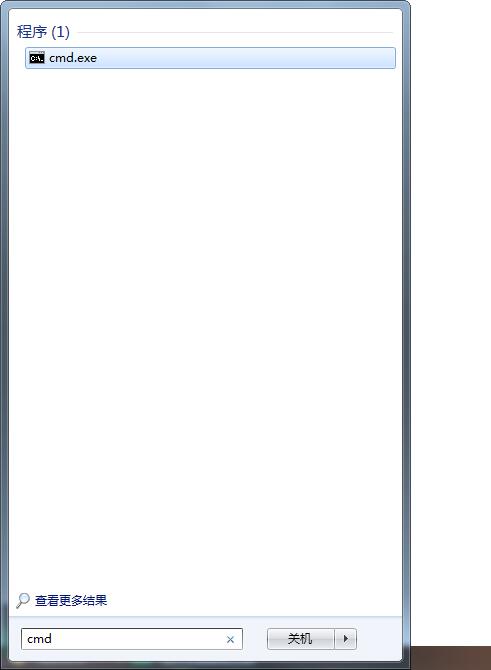
2、用鼠标右击一下cmd,出现的选项中,单击一下“以管理员身份运行”。

3、打开的管理员身份编辑页面,输入“powercfg -H off”,关闭休眠的文件。

4、接下来返回主屏幕,找到“计算机”,单击“属性”,找到左侧的“高级系统设置”。

5、打开后的“高级系统设置”中,选择“高级”下的“设置”,然后点击一下“设置”下的“更改”。

6、出现的窗口中,找到“无分页文件”,并用鼠标在前面的圆圈中打上勾,单击“确定”选项。

7、C盘下的Windows里,找到winsxs,出现属性,单击一下,最后找到“压缩内容以便节省磁盘空间”,将前面方框用鼠标单击一下,打上勾即可。

猜您喜欢
- 全新win11系统如何添加新硬盘?简单步..2024-04-23
- Win11新玩法:轻松畅玩Win7经典游戏..2024-04-22
- Win11分盘大解密:轻松掌握重新分区技..2024-04-20
- Win11大解密:如何从D盘腾出50G给C盘?..2024-04-19
- Win11键盘粘连如何解除?手把手教你轻..2024-04-18
- 升级Windows11后,如何安全备份C盘的秘..2024-04-15
相关推荐
- 中国象棋下法 中国象棋教程 下中国象..2023-05-19
- 蓝鸟是什么软件 skynews..2023-03-11
- 计算机输出设备有哪些 计算机输出设..2023-03-28
- 华为发布了升腾芯片 华为芯片昇腾..2023-09-21
- 苹果一体机怎么开机 苹果一体机怎么..2023-03-25
- u盘插进电脑为何什么都不显示?..2017-10-12











